文章目錄
- 1.點擊“創建新的虛擬機”,勾選“自定義”選項,點擊一步;
- 2.默認選擇最高版本的workstations,點擊下一步;
- 3.選擇“稍后安裝操作系統”,點擊下一步;
- 4.選擇linux,版本選擇RedHat7 64位,點擊下一步;
- 5.給虛擬機命名(虛擬機裝完后名字將在控制臺的右側顯示),并自定義虛擬機的安裝位置,也可選擇默認路徑,點擊下一步;
- 6.根據需要,選擇處理器數量及其內核數量,也可選擇默認值,點擊下一步;
- 7.根據需要選擇虛擬機內存大小,點擊下一步;
- 8.選擇網絡類型(一般選擇NAT模式),點擊下一步;
- 9.選擇I/O控制器類型,保持默認即可,點擊下一步;
- 10.選擇磁盤類型,保持默認即可,點擊下一步;
- 11.選擇磁盤,保持默認即可;
- 12.根據需要,指定磁盤容量,點擊下一步;
- 13.指定磁盤文件,保持默認即可;
- 14.查看即將創建虛擬機的基本信息,點擊自定義硬件,可以對配置進行修改,確認后點擊完成;
- 15.點擊選擇創建的虛擬機,右鍵選擇“設置”,指定ISO映像文件所在的目錄,點擊確定;
- 16.開啟此虛擬機;
- 17.選擇Install RedHat Enterprse Linux3,并在跳轉頁面總點擊INTER;
- 18.選擇安裝過程中使用的語言,一般英文即可,點擊Continue;
- 19.跳轉到如下界面;
- 20.進入DATE&TIME,選擇時區為亞洲上海,并正確填寫當前時間,點擊Done完成;
- 21.進入KEYBOARD LAYOUT,單擊“+”按鈕,添加新的鍵盤布局方式,點擊Done完成;
- 22.點擊LANGUAGE SUPPORT,添加簡體中文的語言支持,點擊Done完成;
- 23.進入SOFTWARE SELECTION,根據項目要求,選擇安裝版本以及需要擴展的工具包,點擊Done完成;
- 24.進入INSTALLATION DESTINATION,進行磁盤劃分;
- 25.點擊Begin Install;
- 26.安裝開始,設置管理員root賬號的密碼,并建立新用戶(建立新用戶可以忽略);
- 27.安裝完成后點擊重啟;
- 28.進入LICENSE INFORMATION,接受許可,并點擊Finished;
- 29.完成安裝。
1.點擊“創建新的虛擬機”,勾選“自定義”選項,點擊一步;

2.默認選擇最高版本的workstations,點擊下一步;

3.選擇“稍后安裝操作系統”,點擊下一步;

4.選擇linux,版本選擇RedHat7 64位,點擊下一步;

5.給虛擬機命名(虛擬機裝完后名字將在控制臺的右側顯示),并自定義虛擬機的安裝位置,也可選擇默認路徑,點擊下一步;

6.根據需要,選擇處理器數量及其內核數量,也可選擇默認值,點擊下一步;

7.根據需要選擇虛擬機內存大小,點擊下一步;

8.選擇網絡類型(一般選擇NAT模式),點擊下一步;

9.選擇I/O控制器類型,保持默認即可,點擊下一步;

10.選擇磁盤類型,保持默認即可,點擊下一步;
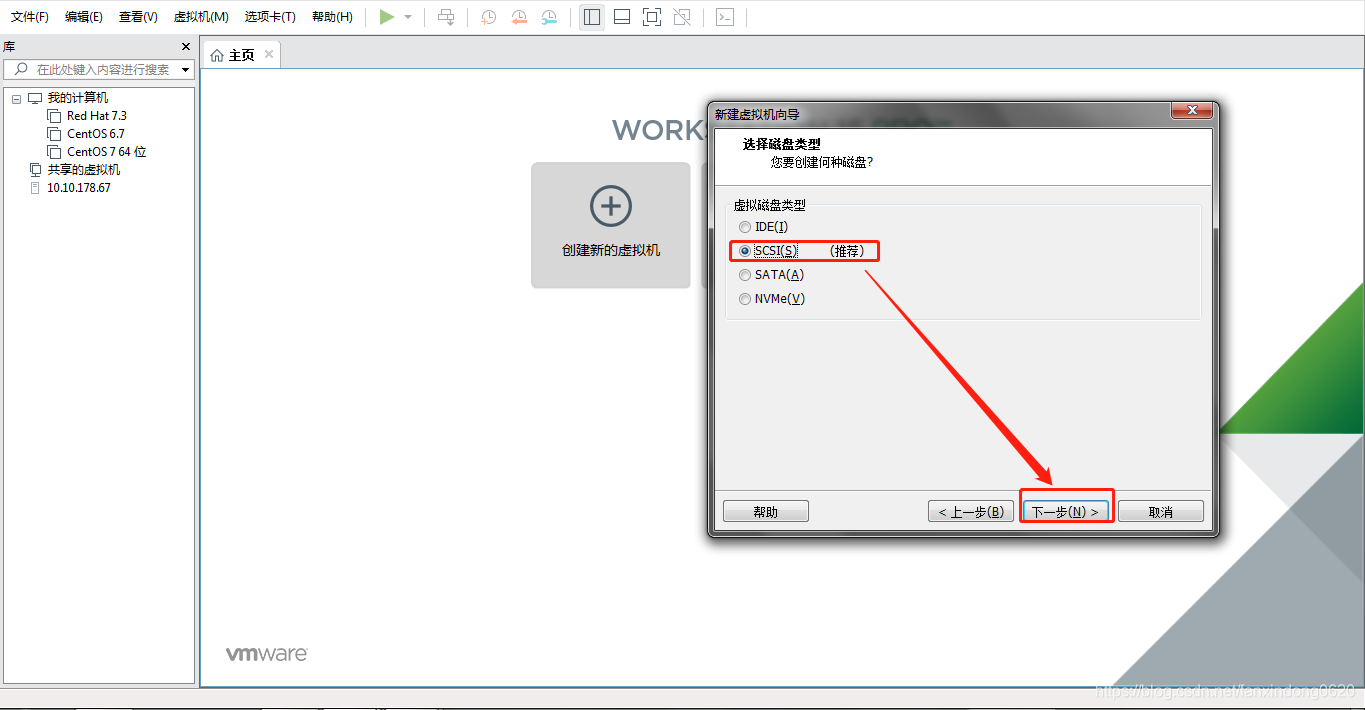
11.選擇磁盤,保持默認即可;

12.根據需要,指定磁盤容量,點擊下一步;

13.指定磁盤文件,保持默認即可;

14.查看即將創建虛擬機的基本信息,點擊自定義硬件,可以對配置進行修改,確認后點擊完成;

15.點擊選擇創建的虛擬機,右鍵選擇“設置”,指定ISO映像文件所在的目錄,點擊確定;

16.開啟此虛擬機;
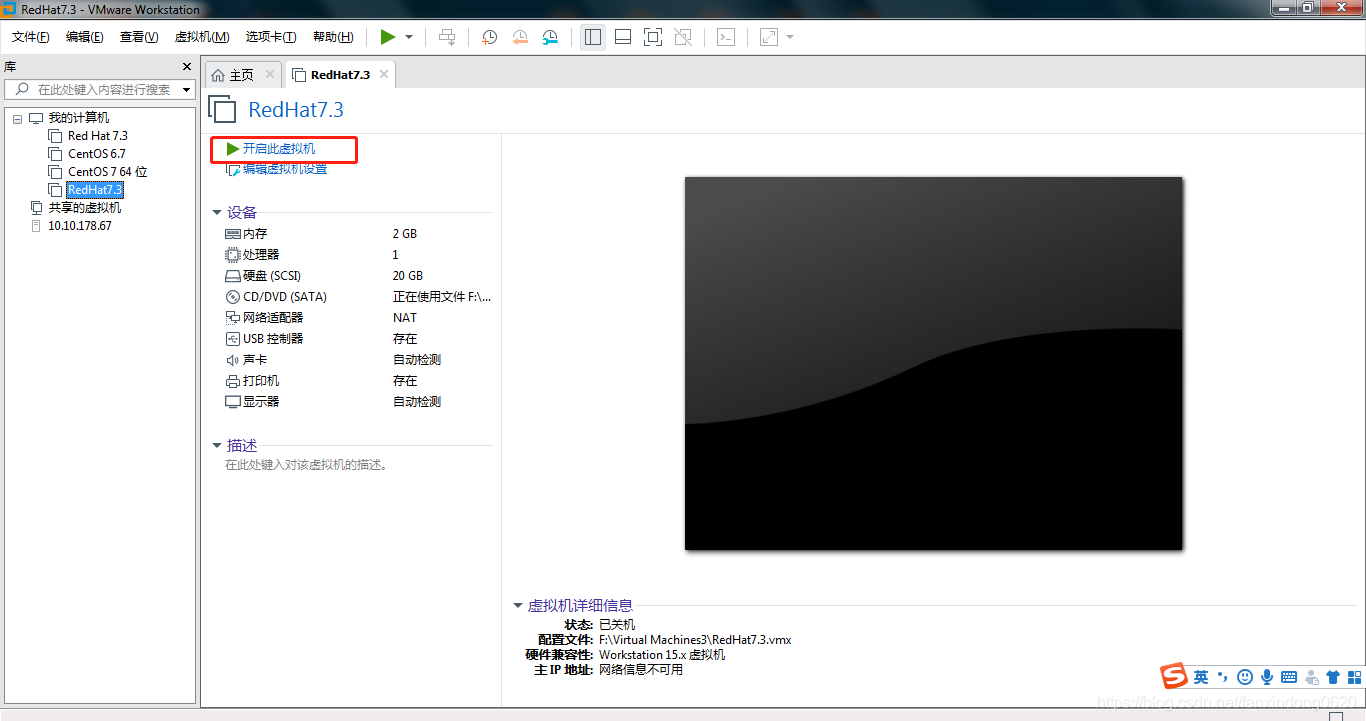
17.選擇Install RedHat Enterprse Linux3,并在跳轉頁面總點擊INTER;
1)Install Red Hat EnterpriseLinux 7.2 安裝RHLE7.2 操作系統
2)Test this edia & install RedHat Enterprise Linux 7.2 測試安裝文件并安裝RHLE7.2 操作系統
3)Troubleshooting 修復故障

18.選擇安裝過程中使用的語言,一般英文即可,點擊Continue;

19.跳轉到如下界面;

20.進入DATE&TIME,選擇時區為亞洲上海,并正確填寫當前時間,點擊Done完成;

21.進入KEYBOARD LAYOUT,單擊“+”按鈕,添加新的鍵盤布局方式,點擊Done完成;

22.點擊LANGUAGE SUPPORT,添加簡體中文的語言支持,點擊Done完成;

23.進入SOFTWARE SELECTION,根據項目要求,選擇安裝版本以及需要擴展的工具包,點擊Done完成;
初學者建議選擇帶圖形界面的,同時把開發工具相關的軟件包也安裝上。

24.進入INSTALLATION DESTINATION,進行磁盤劃分;
一定要有的分區為/boot、/swap、/,部分服務器還需要/boot/efi,這要根據服務器啟動方式而定。(啟動方式通過開機時進bios進行查看或更改)大小可以為直接填寫M、G、T等單位。/boot以及/boot/efi大小通常分別為500M,/swap的大小根據服務器的內存大小而定,通常當服務器內存≤16G時,/swap大小與內存大小相同即可,當服務器內存>16G時,/swap設置為8G即可。其他分區根據項目提出的要求進行分區以及設置大小。



首先,添加/boot分區,Capacity為500Mib,Device Type為Standard Partition,File system選擇xfs,如下所示:

其次,添加swap分區,Capacity為1Gib,Device Type為LVM,File system選擇swap,并添加卷組名Vg_root,修改名稱為lv_swap,如下所示:
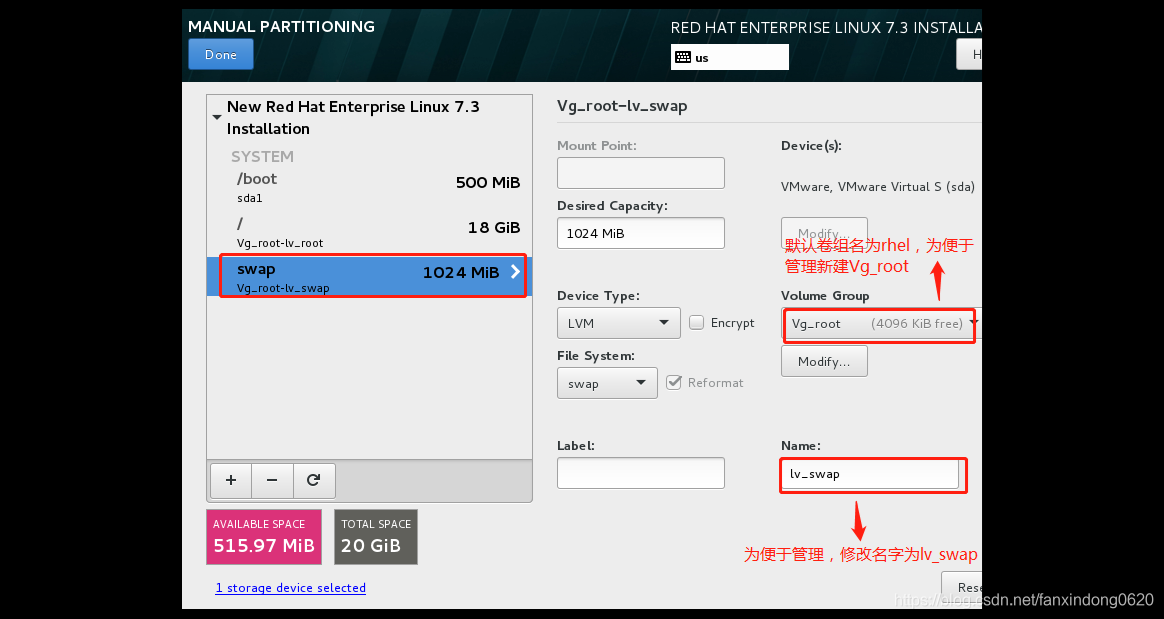
然后,添加/分區,Capacity為18Gib,Device Type為LVM,File system選擇xfs,設置卷組名Vg_root,修改名稱為lv_root,如下所示:
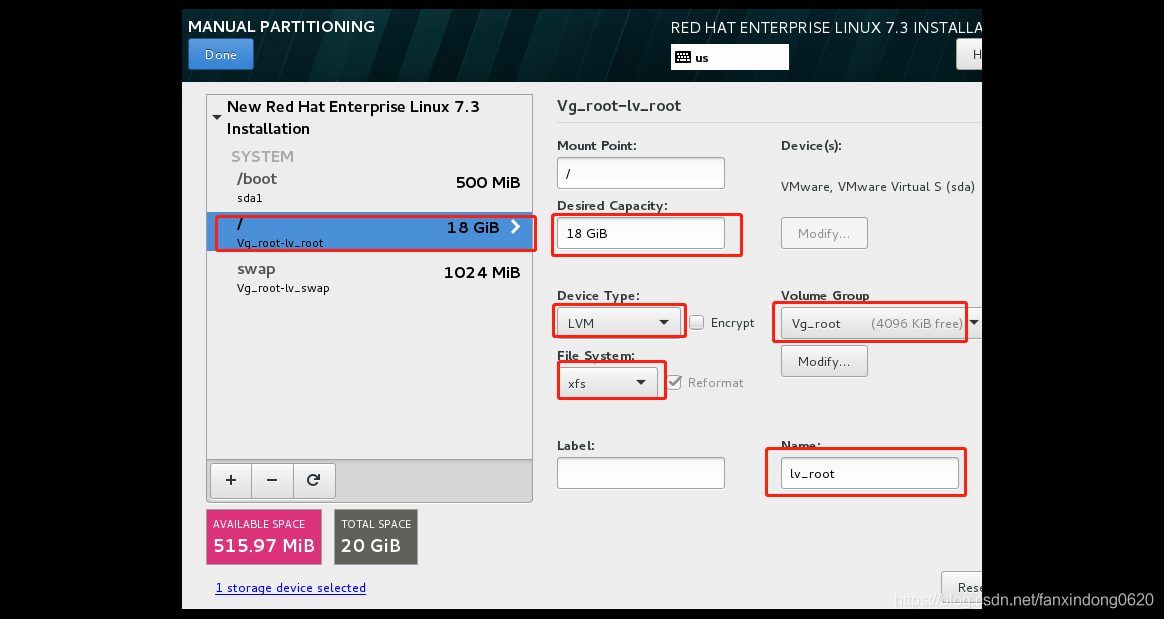

25.點擊Begin Install;

26.安裝開始,設置管理員root賬號的密碼,并建立新用戶(建立新用戶可以忽略);


27.安裝完成后點擊重啟;

28.進入LICENSE INFORMATION,接受許可,并點擊Finished;


29.完成安裝。




















